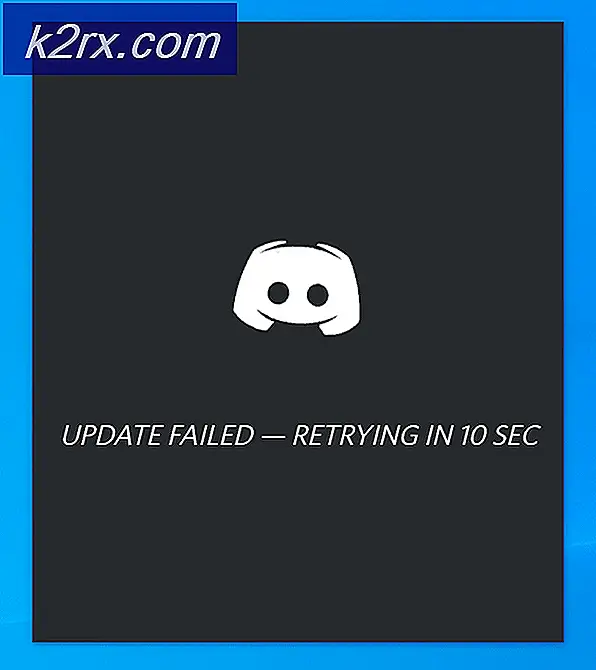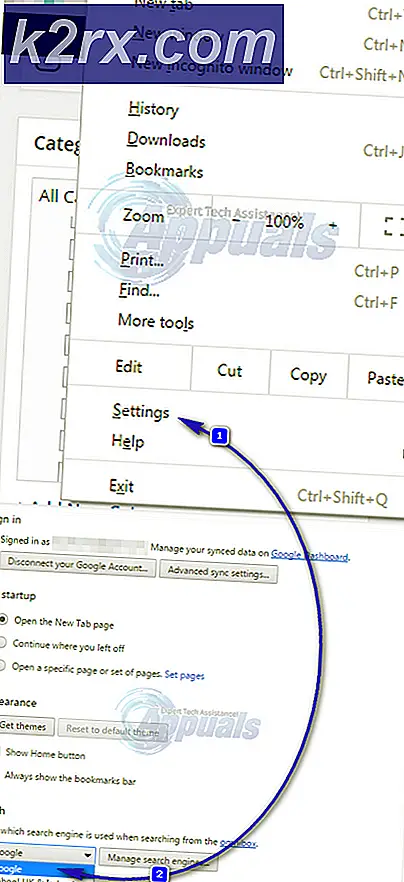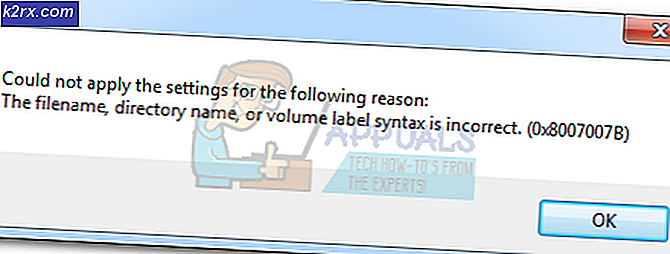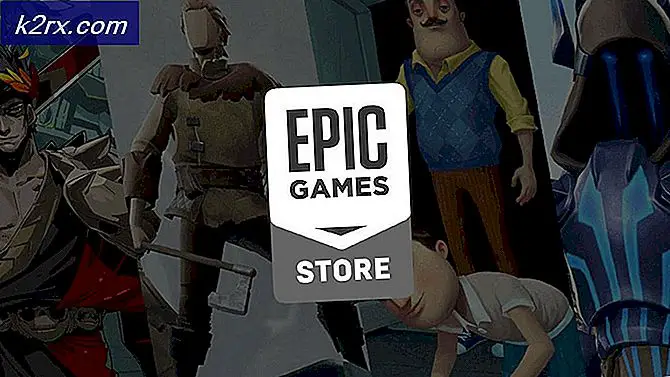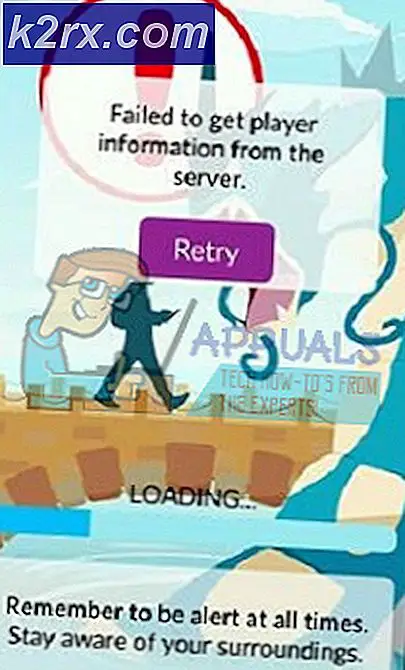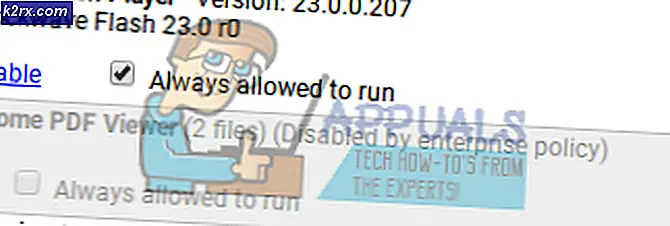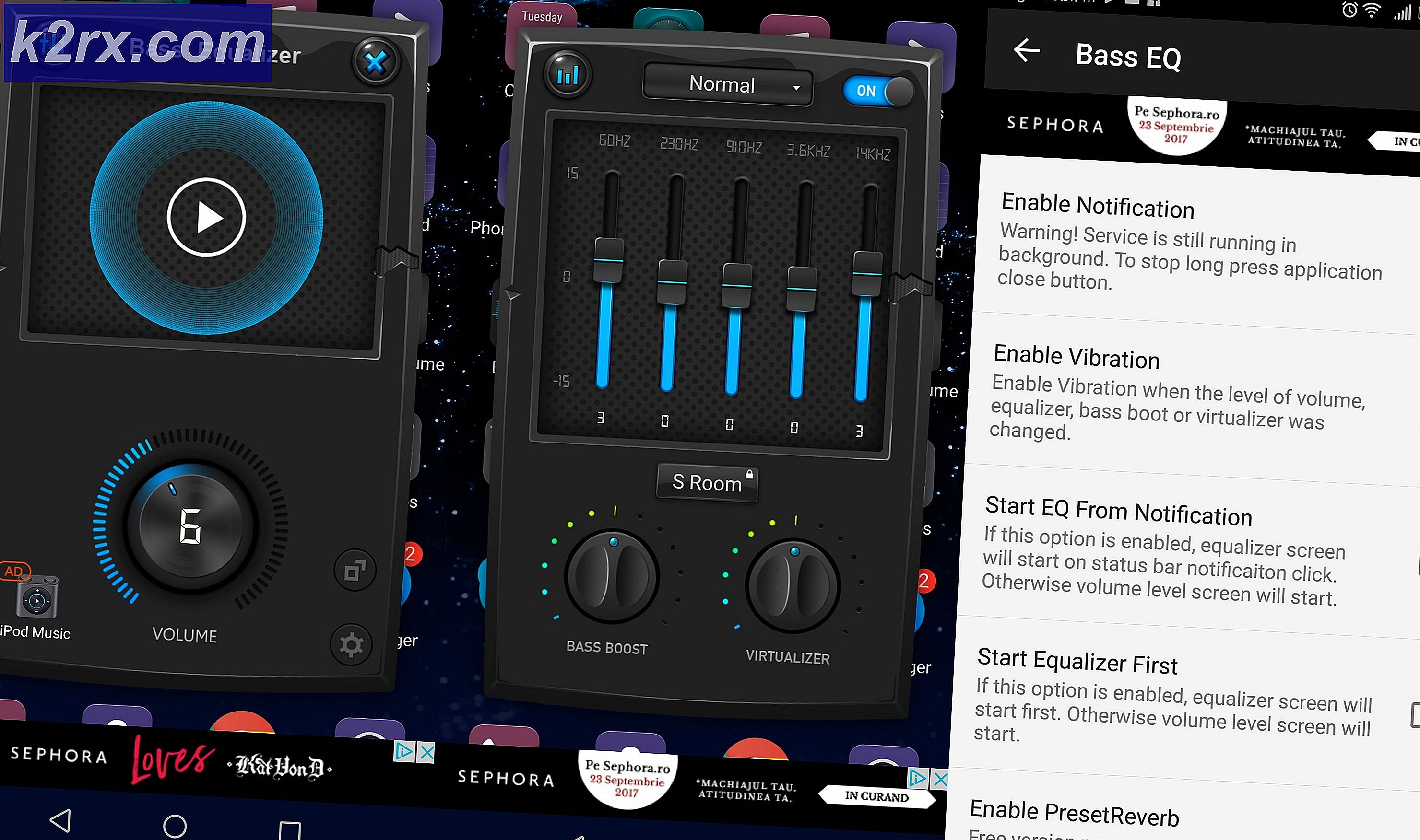แก้ไข: โปรแกรมนี้ถูกบล็อกโดย Group Policy
เมื่อพยายามเปิดแอพพลิเคชันหรือโปรแกรมบนเครื่องคอมพิวเตอร์ Windows 7/8/10 ผู้ใช้จำนวนมากได้รายงานว่าแอพพลิเคชันหรือโปรแกรมนั้นไม่เปิดขึ้นและได้รับข้อความแสดงข้อผิดพลาดโดยระบุว่าโปรแกรมหรือโปรแกรมไม่สามารถเปิดได้เนื่องจากเป็นอยู่ ถูกบล็อกโดยนโยบายกลุ่ม ข้อความแสดงข้อผิดพลาดทั้งหมดอ่าน:
โปรแกรมนี้ถูกบล็อกโดยนโยบายกลุ่ม สำหรับข้อมูลเพิ่มเติมโปรดติดต่อผู้ดูแลระบบของคุณ
นโยบายกลุ่มคือยูทิลิตี Windows ที่ใช้งานได้ง่ายสำหรับผู้ดูแลระบบเครือข่ายที่สามารถใช้เพื่อปรับใช้นโยบายด้านผู้ใช้ความปลอดภัยและเครือข่ายไปยังเครือข่ายคอมพิวเตอร์ทั้งหมดในระดับเครื่องได้ ปัญหานี้ได้รับและยังคงเป็นปัญหาสำหรับผู้ใช้ Windows 7/8/10 นับไม่ถ้วนและอาจส่งผลกระทบต่อแอพพลิเคชันและโปรแกรมต่างๆมากมายและอาจส่งผลต่อโปรแกรม / แอพพลิเคชันมากกว่าหนึ่งโปรแกรมในคอมพิวเตอร์เครื่องเดียวที่ได้รับผลกระทบ
ปัญหานี้เกิดขึ้นในเกือบทุกกรณีที่เกิดจากผู้ใช้ที่ได้รับผลกระทบซึ่งเปิดใช้ Software Restriction Policy และลืมเกี่ยวกับเรื่องนี้หรือแอพพลิเคชันหรือบั๊กอื่นใดก็ตามที่เปิดใช้ Software Restriction Policy อย่างไรก็ตามปัญหานี้อาจเกิดจากโปรแกรมเช่นโปรแกรมรักษาความปลอดภัยของ บริษัท อื่นซึ่งได้รับการกำหนดค่าเพื่อป้องกันไม่ให้แอพพลิเคชันบางตัวทำงานซึ่งด้วยเหตุผลบางอย่างแสดงว่า โปรแกรมนี้ถูกบล็อกโดยกลุ่มนโยบาย ข้อผิดพลาดเมื่อผู้ใช้พยายาม เพื่อเรียกใช้โปรแกรมประยุกต์ที่ถูกบล็อก
เนื่องจากมีหลายสาเหตุที่เป็นไปได้ที่แตกต่างกันของปัญหานี้นอกจากนี้ยังมีโซลูชันในอนาคตที่หลากหลายซึ่งต่อไปนี้เป็นสิ่งที่มีประสิทธิภาพมากที่สุด:
โซลูชันที่ 1: ปิดใช้งานนโยบายการ จำกัด ซอฟต์แวร์โดยใช้ไฟล์. BAT
เปิดอินสแตนซ์ใหม่ของ Notepad
พิมพ์หรือวางข้อความต่อไปนี้ลงในอินสแตนซ์ว่างของ Notepad :
ติดตั้ง HKLM \ SOFTWARE \ Policies \ Microsoft \ Windows \ Safer \ CodeIdentifiers \ / v DefaultLevel / t REG_DWORD / d 0x00040000 / f
กด Ctrl + S เพื่อบันทึกเอกสารใหม่
ไปที่ตำแหน่งที่คุณต้องการบันทึกไฟล์
เปิดเมนูแบบเลื่อนลงที่ด้านหน้า บันทึกเป็นประเภท แล้วคลิก ไฟล์ทั้งหมด
คุณสามารถตั้งชื่อไฟล์ได้ตราบเท่าที่คุณให้มันเช่น . BAT ตัวอย่างเช่นการตั้งชื่อไฟล์ solution.bat จะดีขึ้น
คลิกที่ Save
นำทางไปยังตำแหน่งที่คุณบันทึกไฟล์ . BAT และดับเบิลคลิกเพื่อเปิดใช้งาน
หากได้รับแจ้งให้ยืนยันการทำงานในป๊อปอัปให้ยืนยัน
ไฟล์ . BAT จะเปิด Command Prompt และรันคำสั่งที่ตั้งโปรแกรมไว้ แต่จะใช้เวลาเพียงไม่กี่วินาทีกับแม้แต่คอมพิวเตอร์ที่ช้าที่สุด เมื่อไฟล์ . BAT ทำงานเสร็จสิ้นคำสั่งและปิด Command Prompt ให้ รีสตาร์ท เครื่องคอมพิวเตอร์ของคุณ
เมื่อคอมพิวเตอร์เริ่มทำงานให้ลองเรียกใช้แอพพลิเคชันที่ได้รับผลกระทบ (แต่ละรายการ) และควรเปิดตัวสำเร็จ
โซลูชันที่ 2: ลบนโยบายกลุ่มของกลุ่มที่กำหนดค่าทั้งหมดและใช้ Registry Editor
เมื่อมีการกำหนดค่านโยบายกลุ่มในเครือข่ายค่ารีจิสทรีสำหรับนโยบายกลุ่มที่สร้างขึ้นจะถูกเพิ่มลงในรีจีสทรีของคอมพิวเตอร์ทุกเครื่องที่เชื่อมต่อกับเครือข่าย นี่ถือเป็นจริงในกรณีของ Software Restriction Policy ซึ่งเป็นเหตุผลที่คุณสามารถปิดใช้งาน Software Restriction Policy โดยใช้ Registry Editor เพื่อลบนโยบายกลุ่มทั้งหมดที่กำหนดไว้ ในการดำเนินการดังกล่าวคุณต้อง:
กดปุ่ม โลโก้ Windows + R เพื่อเปิด Run
พิมพ์ regedit ในกล่องโต้ตอบ Run และกด Enter เพื่อเปิด Registry Editor
PRO TIP: หากปัญหาเกิดขึ้นกับคอมพิวเตอร์หรือแล็ปท็อป / โน้ตบุ๊คคุณควรลองใช้ซอฟต์แวร์ Reimage Plus ซึ่งสามารถสแกนที่เก็บข้อมูลและแทนที่ไฟล์ที่เสียหายได้ วิธีนี้ใช้ได้ผลในกรณีส่วนใหญ่เนื่องจากปัญหาเกิดจากความเสียหายของระบบ คุณสามารถดาวน์โหลด Reimage Plus โดยคลิกที่นี่ในบานหน้าต่างด้านซ้ายของ ตัวแก้ไขรีจิสทรี นำทางไปยังไดเรกทอรีต่อไปนี้:
HKEY_LOCAL_MACHINE > ซอฟต์แวร์ > นโยบาย
ในบานหน้าต่างด้านซ้ายค้นหาและคลิกขวาที่คีย์ย่อย ของ Microsoft ภายใต้คีย์รีจิสทรี นโยบาย คลิกที่ ลบ ในเมนูบริบทและคลิก ใช่ ในป๊อปอัปผลลัพธ์เพื่อยืนยันการกระทำ
ในบานหน้าต่างด้านซ้ายของ ตัวแก้ไขรีจิสทรี นำทางไปยังไดเรกทอรีต่อไปนี้:
HKEY_CURRENT_USER > ซอฟต์แวร์ > นโยบาย
ในบานหน้าต่างด้านซ้ายค้นหาและคลิกขวาที่คีย์ย่อย ของ Microsoft ภายใต้คีย์รีจิสทรี นโยบาย คลิกที่ ลบ ในเมนูบริบทและคลิก ใช่ ในป๊อปอัปผลลัพธ์เพื่อยืนยันการกระทำ
ในบานหน้าต่างด้านซ้ายของ ตัวแก้ไขรีจิสทรี นำทางไปยังไดเรกทอรีต่อไปนี้:
HKEY_CURRENT_USER > ซอฟต์แวร์ > Microsoft > Windows > CurrentVersion
ในบานหน้าต่างด้านซ้ายค้นหาและคลิกขวาที่คีย์ย่อยของ นโยบายกลุ่มนโยบาย ภายใต้คีย์รีจิสทรี CurrentVersion คลิก ลบ ในเมนูบริบทและคลิก ใช่ ในป๊อปอัปผลลัพธ์เพื่อยืนยันการกระทำ
ในบานหน้าต่างด้านซ้ายของ ตัวแก้ไขรีจิสทรี นำทางไปยังไดเรกทอรีต่อไปนี้:
HKEY_CURRENT_USER > ซอฟต์แวร์ > Microsoft > Windows > CurrentVersion
ในบานหน้าต่างด้านซ้ายค้นหาและคลิกขวาที่คีย์ย่อยของ นโยบาย ภายใต้ CurrentVersion คีย์รีจิสทรีคลิก ลบ ในเมนูบริบทและคลิก ใช่ ในป๊อปอัปผลลัพธ์เพื่อยืนยันการกระทำ
ปิด ตัวแก้ไขรีจิสทรี
รีสตาร์ท เครื่องคอมพิวเตอร์
เมื่อคอมพิวเตอร์เริ่มทำงานถ้านโยบายการ จำกัด ซอฟต์แวร์ถูกเปิดใช้งานจะไม่มีผลบังคับใช้อีกต่อไปคุณจึงควรจะสามารถเรียกใช้และเรียกใช้โปรแกรมที่ได้รับผลกระทบได้อย่างสมบูรณ์
หมายเหตุ: หากขณะพยายามแก้ปัญหานี้คุณจะพบว่ามีคีย์รีจิสทรีที่จำเป็นต้องลบออกจากคอมพิวเตอร์ของคุณเพียงข้ามขั้นตอนนั้นไปที่ขั้นตอนถัดไป
โซลูชันที่ 3: ปิดใช้คุณลักษณะการบล็อกโปรแกรมของ Symantec Endpoint Protection
Symantec Endpoint Protection มาพร้อมกับตัวเลือกในการป้องกันไม่ให้โปรแกรมทั้งหมดบนไดรฟ์แบบถอดได้ทำงานและเปิดใช้งานตัวเลือกนี้จะทำให้ โปรแกรมนี้ถูกบล็อกโดย ข้อความแสดงข้อผิดพลาดของ นโยบายกลุ่ม ปรากฏขึ้นเมื่อคุณพยายามเปิดโปรแกรมที่ถูกบล็อก ในกรณีดังกล่าวคุณควรสามารถแก้ไขปัญหาได้โดยเพียงแค่ปิดการใช้งานคุณลักษณะการปิดกั้นโปรแกรมของ Symantec Endpoint Protection ในการดำเนินการดังกล่าวคุณต้อง:
เปิดตัว Symantec Endpoint Protection Manager
ค้นหาและไปที่ แอ็พพลิเคชันและการควบคุมอุปกรณ์ ของ โปรแกรม
ในบานหน้าต่างด้านซ้ายของหน้าต่าง Application and Device Control ให้คลิกที่ Application Control
ตรวจสอบให้แน่ใจว่าช่องทำเครื่องหมายข้าง โปรแกรมบล็อกไม่ให้ทำงานจาก นโยบายการควบคุมแอพพลิเคชัน ไดรฟ์แบบถอดได้ (AC2) ว่างเปล่าและไม่มีการตรวจสอบซึ่งหมายความว่านโยบายถูกปิดใช้งาน ถ้าช่องทำเครื่องหมายถูกเลือกและเปิดใช้งานนโยบายให้ยกเลิกการเลือกและปิดใช้งาน
บันทึก การเปลี่ยนแปลงที่คุณทำไว้
ปิด ตัวจัดการปลายทางของ Symantec Endpoint Protection
รีสตาร์ท เครื่องคอมพิวเตอร์ของคุณการเปลี่ยนแปลงจะมีผลเมื่อคอมพิวเตอร์ของคุณบูทขึ้นหลังจากที่คุณสามารถตรวจสอบเพื่อดูว่าปัญหาได้รับการแก้ไขหรือไม่
หมายเหตุ: โซลูชันนี้ใช้เฉพาะสำหรับผู้ใช้ที่ได้รับผลกระทบที่มี Symantec Endpoint Protection ติดตั้งอยู่ในคอมพิวเตอร์เท่านั้น
PRO TIP: หากปัญหาเกิดขึ้นกับคอมพิวเตอร์หรือแล็ปท็อป / โน้ตบุ๊คคุณควรลองใช้ซอฟต์แวร์ Reimage Plus ซึ่งสามารถสแกนที่เก็บข้อมูลและแทนที่ไฟล์ที่เสียหายได้ วิธีนี้ใช้ได้ผลในกรณีส่วนใหญ่เนื่องจากปัญหาเกิดจากความเสียหายของระบบ คุณสามารถดาวน์โหลด Reimage Plus โดยคลิกที่นี่